
Hãy dùng thử!
Thêm danh sách vào kênh Teams
-
Đi tới kênh Teams mà bạn muốn thêm danh sách.
-
Chọn biểu tượng Thêm tab, chọn Danh sách, rồi chọn Lưu.
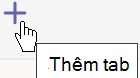
Các bước đó sẽ thêm tab Danh sách mới vào kênh Teams. Từ đó, bạn có thể:
-
Thêm danh sách hiện có vào kênh Teams
Tạo danh sách mới từ mẫu
Bạn có thể tạo danh sách mới từ đầu, từ Excel hoặc sử dụng các cột và định dạng từ danh sách SharePoint có sẵn. Hoặc bạn có thể chọn từ một trong các mẫu làm sẵn của chúng tôi, như được mô tả dưới đây:
-
Chọn một mẫu phù hợp với kịch bản của bạn.
-
Cuộn qua mẫu để xem các cột mặc định đi kèm với mẫu.
-
Chọn Sử dụng mẫu.
-
Đặt tên và mô tả cho danh sách.
-
Chọn màu và biểu tượng nếu bạn thích.
-
Chọn Tạo.
Danh sách sẽ được tạo với cùng các cột trong mẫu.
Thêm danh sách hiện có vào kênh Teams
-
Chọn Thêm danh sách hiện có.
-
Dán URL cho danh sách bạn muốn hoặc chọn từ một trong các tên danh sách hiển thị cho bạn.










